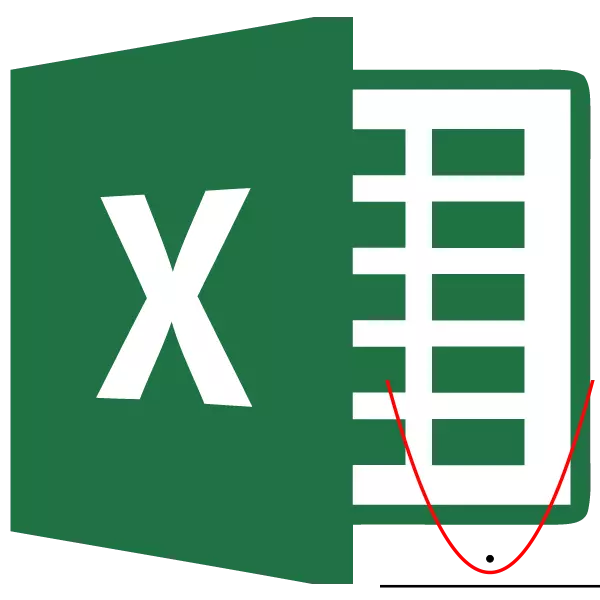
پارابولا کی تعمیر معروف ریاضیاتی آپریشن میں سے ایک ہے. اکثر یہ صرف سائنسی مقاصد کے لئے نہیں بلکہ خالص طور پر عملی طور پر بھی لاگو ہوتا ہے. آتے ہیں کہ یہ طریقہ کار ایکسل ایپلی کیشن ٹول کٹ کا استعمال کرتے ہوئے کیسے بنائیں.
پرابولا کی تخلیق
پیرابولا اگلے قسم کی چوکی تقریب کا گراف ہے f (x) = AX ^ 2 + BX + C . قابل ذکر خصوصیات میں سے ایک یہ حقیقت یہ ہے کہ پرابولا ایک سمیٹک شخصیت کا ایک شکل ہے جس میں ڈائریکٹر سے متعدد پوائنٹس کا ایک سیٹ شامل ہے. اور بڑے پیمانے پر، ایکسل ماحول میں پارابولا کی تعمیر اس پروگرام میں کسی دوسرے گراف کی تعمیر سے زیادہ مختلف نہیں ہے.ایک میز بنانا
سب سے پہلے، ایک پارابولا کی تعمیر کرنے سے پہلے، آپ کو ایک میز کی تعمیر کرنا چاہئے جس کی بنیاد پر اسے پیدا کیا جائے گا. مثال کے طور پر، فنکشن F (X) = 2x ^ 2 + 7 کے فنکشن کا گراف لے لو.
- 1 سے 10 سے 10 تک ایکس اقدار کے ساتھ ایک میز کو بھریں. یہ دستی طور پر کیا جا سکتا ہے، لیکن ان مقاصد کے لئے ترقی کے آلات کو استعمال کرنے کے لئے آسان ہے. ایسا کرنے کے لئے، کالم کے پہلے سیل میں "ایکس" ہم قیمت "-10" درج کرتے ہیں. اس کے بعد، اس سیل سے انتخاب کو ہٹانے کے بغیر، "گھر" ٹیب پر جائیں. ہم "ترقی" کے بٹن پر کلک کریں، جو ترمیم گروپ میں پوسٹ کیا گیا ہے. چالو فہرست میں، پوزیشن "ترقی ..." کا انتخاب کریں.
- ترقی کی ایڈجسٹمنٹ ونڈو کی چالو کاری فعال ہے. "مقام" بلاک میں، بٹن "کالم پر" پوزیشن پر نظر ثانی کی جانی چاہیئے، کیونکہ سیریز "ایکس" کالم میں رکھا جاتا ہے، اگرچہ دوسرے معاملات میں یہ "لائنوں پر" میں سوئچ قائم کرنے کے لئے ضروری ہوسکتا ہے. پوزیشن. "قسم" بلاک میں، ریاضی کی پوزیشن میں سوئچ چھوڑ دو.
"مرحلہ" فیلڈ میں، ہم نمبر "1" درج کرتے ہیں. "حد کی قدر" فیلڈ میں، نمبر "10" کی نشاندہی کرتا ہے، کیونکہ ہم ایکس رینج سے -10 سے 10 تک شامل ہیں. پھر "OK" بٹن پر کلک کریں.
- اس کارروائی کے بعد، پورے کالم "X" کو ہم کی ضرورت ہے، یعنی، یعنی، 1 سے 10 سے زائد کی حد میں نمبروں میں نمبر 1 سے بھرا ہوا جائے گا.
- اب ہمیں کالم میں بھرنا پڑے گا "f (x)". یہ کرنے کے لئے، مساوات پر مبنی (F (x) = 2x ^ 2 + 7)، ہمیں مندرجہ ذیل ترتیب میں اس کالم کے اگلے ماڈل پر ایک اظہار درج کرنے کی ضرورت ہے:
= 2 * x ^ 2 + 7.
صرف ایکس کی قیمت کے بجائے ہم کالم "X" کے پہلے سیل کے ایڈریس کو متبادل کرتے ہیں، جو ہم نے صرف بھرا ہوا ہے. لہذا، ہمارے معاملے میں، اظہار فارم لے جائے گا:
= 2 * A2 ^ 2 + 7.
- اب ہمیں فارمولہ کاپی کرنے اور اس کالم کی پوری کم رینج کی ضرورت ہے. ایکسل کی بنیادی خصوصیات کو دیکھتے ہوئے، جب تمام ایکس اقدار کو کاپی کرنے کے بعد اسی کالم کے خلیات کو خود کار طریقے سے "f (x)" پر پہنچایا جائے گا. ایسا کرنے کے لئے، ہم نے کرسر کو سیل کے نچلے دائیں کونے میں ڈال دیا، جس میں فارمولہ پہلے ہی رکھا گیا ہے، جو کچھ پہلے ہی ریکارڈ کیا گیا ہے. کرسر کو ایک بھرپور مارکر میں تبدیل کیا جانا چاہئے، ایک چھوٹا سا کراس کی نظر ہے. تبادلوں کے بعد، بائیں ماؤس کا بٹن کلپ اور میز کے اختتام تک کرسر نیچے ھیںچو، پھر بٹن پر جانے دو.
- جیسا کہ آپ دیکھ سکتے ہیں، اس عمل کے بعد، کالم "F (x)" بھی بھرا جائے گا.
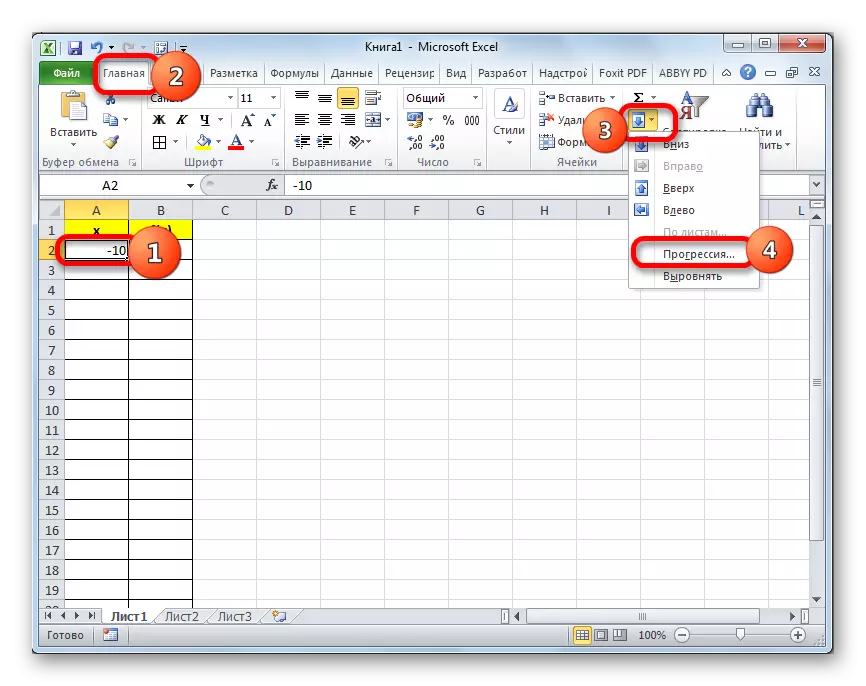
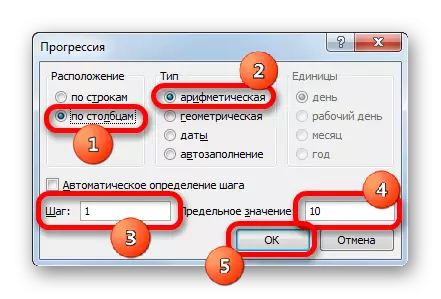
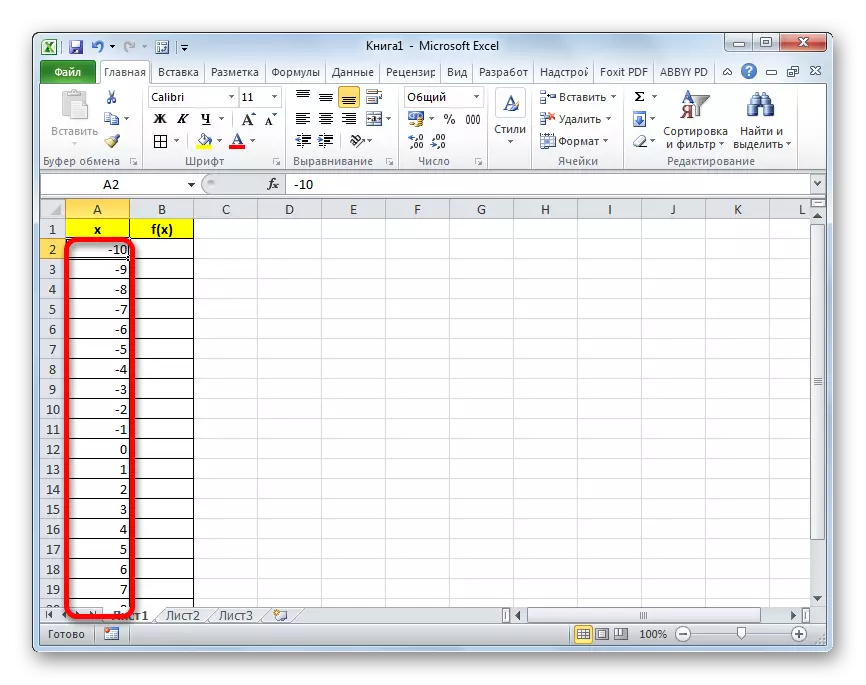
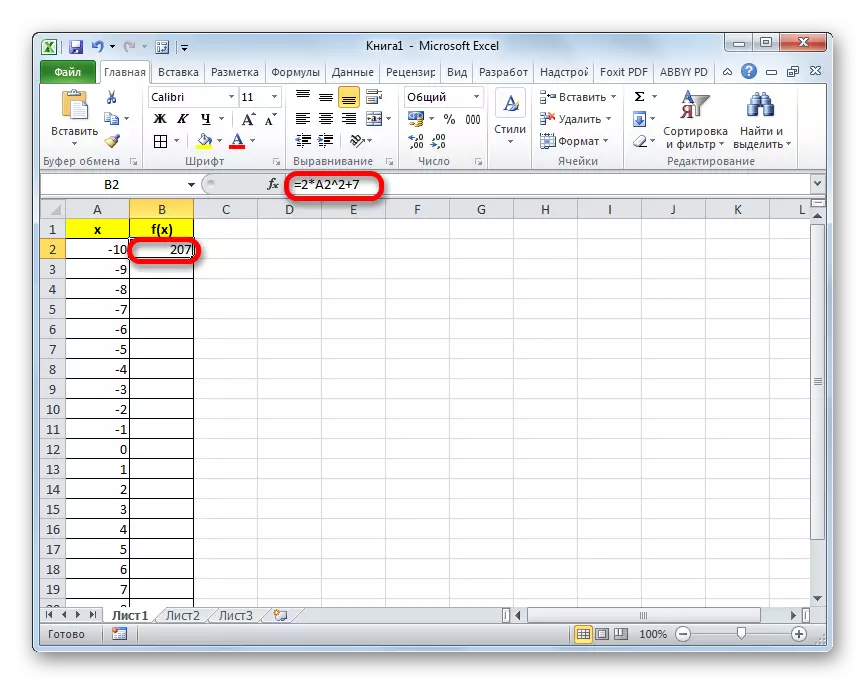
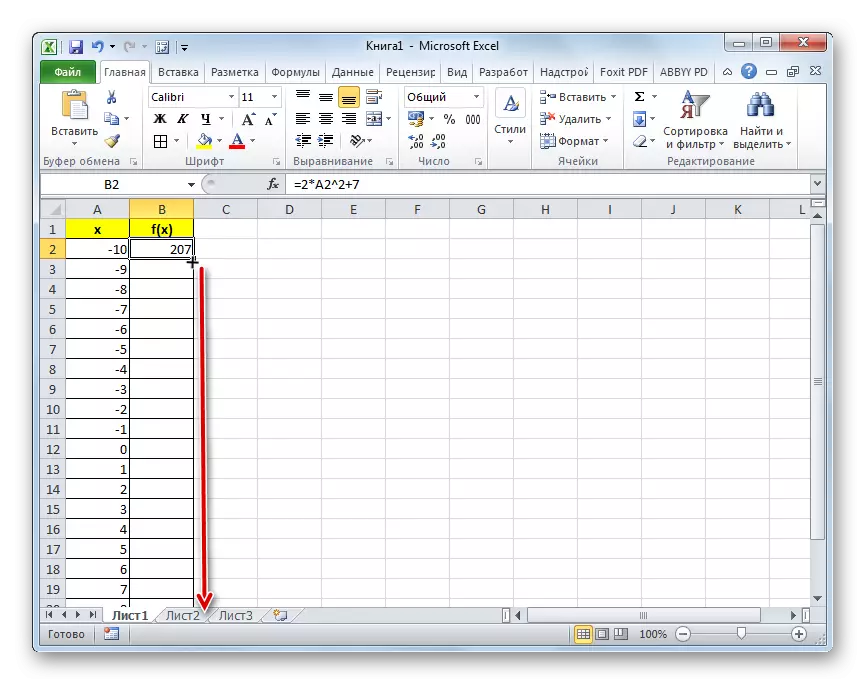
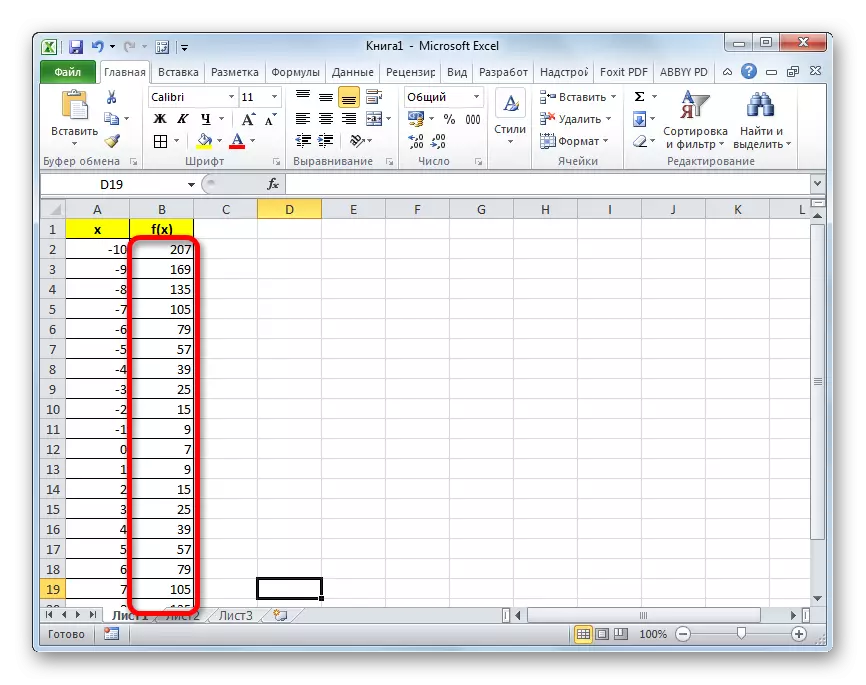
اس قیام پر، میز مکمل سمجھا جا سکتا ہے اور شیڈول کی تعمیر میں براہ راست منتقل کیا جا سکتا ہے.
سبق: Exile میں خود مختار بنانے کے لئے کس طرح
بلڈنگ گرافکس
جیسا کہ پہلے ہی اوپر ذکر کیا گیا ہے، اب ہمیں ایک شیڈول بنانا ہوگا.
- بائیں ماؤس کے بٹن کو پکڑ کر کرسر کے ساتھ میز کو منتخب کریں. "داخل کریں" ٹیب میں منتقل کریں. "چارٹ بلاک" میں ٹیپ پر "جگہ" کے بٹن پر کلک کریں، کیونکہ یہ اس قسم کی گراف ہے جو پارابولا کی تعمیر کے لئے سب سے زیادہ موزوں ہے. لیکن یہ سب نہیں ہے. مندرجہ بالا بٹن پر کلک کرنے کے بعد، پوائنٹ ڈایاگرام کے پوائنٹس کی ایک فہرست کھولتا ہے. مارکر کے ساتھ ایک پوائنٹ ڈایاگرام کا انتخاب کریں.
- جیسا کہ ہم دیکھتے ہیں، ان اعمال کے بعد، پارابولا بنایا گیا ہے.

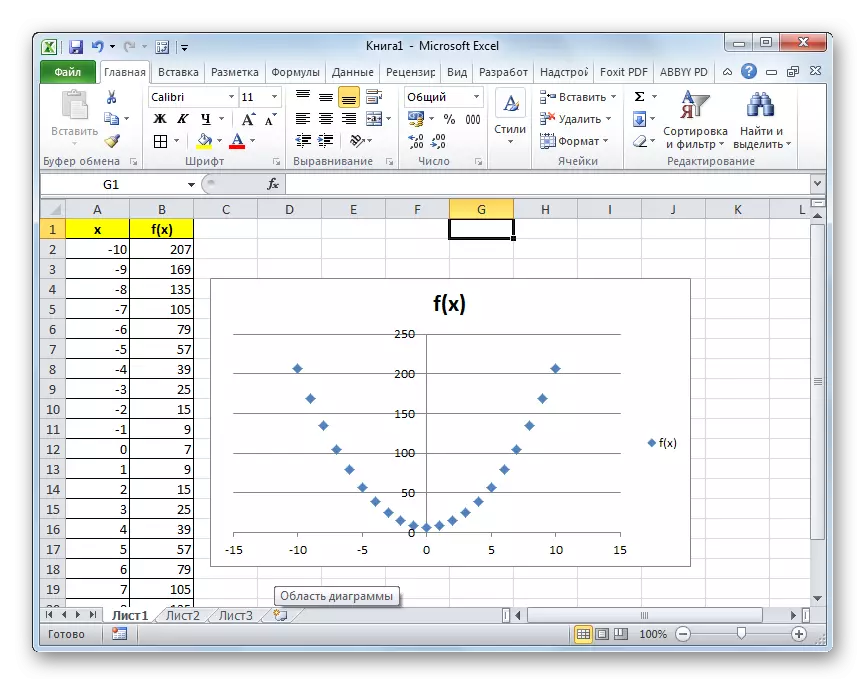
سبق: جلاوطنی میں چارٹ بنانے کا طریقہ
ترمیم چارٹ
اب آپ نتیجے میں شیڈول میں ترمیم کرسکتے ہیں.
- اگر آپ پیرابولا نہیں چاہتے ہیں تو پوائنٹس کی شکل میں ظاہر کرنے کے لئے، اور لائن وکر کی ایک زیادہ واقف نقطہ نظر تھی، جو ان پوائنٹس کو جوڑتا ہے، ان میں سے کسی کو دائیں کلک کریں. سیاق و سباق مینو کھولتا ہے. اس میں آپ کو شے کو منتخب کرنے کی ضرورت ہے "قطار کے لئے ڈایاگرام کی قسم کو تبدیل کریں ...".
- ونڈو کا انتخاب ونڈو کھولتا ہے. نام "ہموار منحنی خطوط اور مارکر کے ساتھ جگہ کا انتخاب کریں." انتخاب کے بعد، "OK" بٹن پر کلک کریں.
- اب پارابولا کا چارٹ زیادہ واقف نظر ہے.
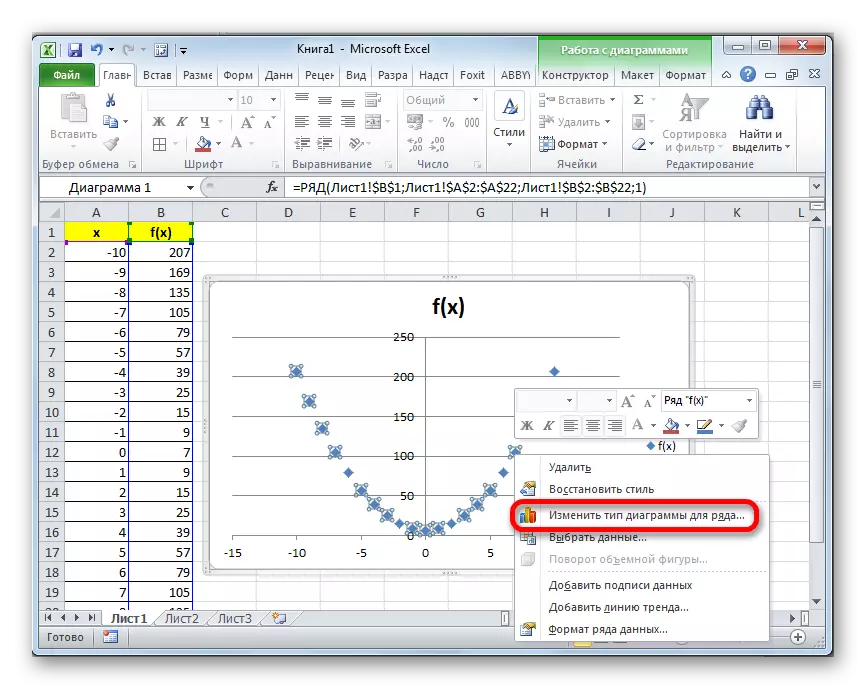
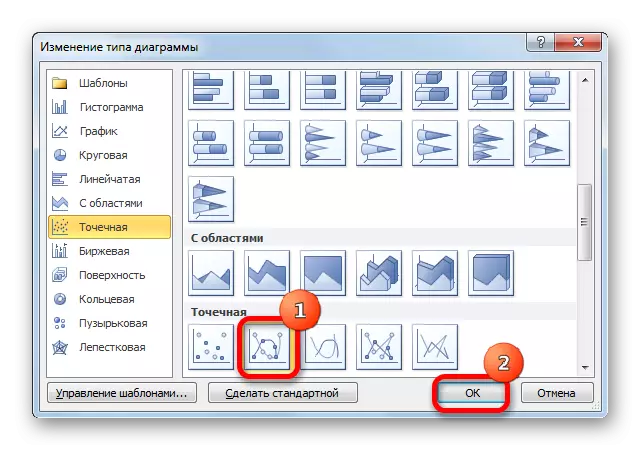
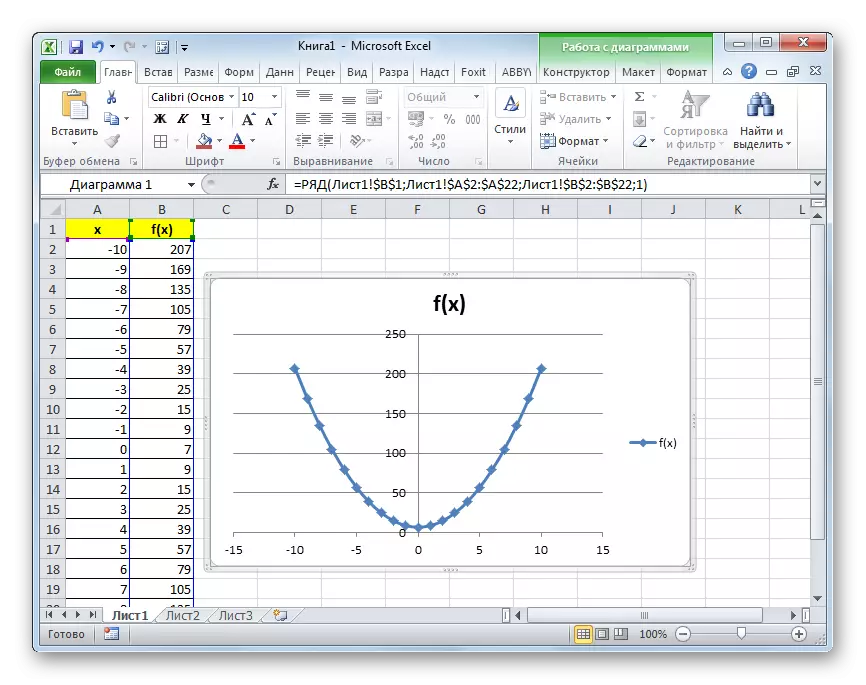
اس کے علاوہ، آپ موصول پارابولا میں ترمیم کرنے کے کسی بھی دوسرے قسم کو بنا سکتے ہیں، بشمول اس کے نام اور محور کے نام میں تبدیلی بھی شامل ہیں. یہ ترمیم ریسیورز دیگر پرجاتیوں کے ڈایاگرام کے ساتھ ایکسل میں کام کرنے کے لئے کارروائی کی حدود سے باہر نہیں جاتے ہیں.
سبق: ایکسل میں چارٹ کی محور پر دستخط کیسے کریں
جیسا کہ آپ دیکھ سکتے ہیں، ایک پرابولا کی تعمیر ایکسل میں ایک دوسرے قسم کے گراف یا چارٹ کی تعمیر سے بنیادی طور پر مختلف نہیں ہے. تمام اعمال پہلے سے مقرر کردہ میز پر مبنی ہیں. اس کے علاوہ، اس بات پر غور کرنا ضروری ہے کہ چارٹ کی پوزیشن کی قسم ایک پارابولا کی تعمیر کے لئے سب سے زیادہ مناسب ہے.
